- 当前位置: pe系统之家-一键重装系统-王牌u启动 > 教程 >
win7系统更改桌面所在位置的操作方法
相信小伙伴们在操作电脑系统时一定会遇到很多问题,对win7系统更改桌面所在位置进行设置就是非常常见的一个,小编的好朋友以及自己的已经遇见对win7系统更改桌面所在位置进行设置很多次,所以已经整理了一篇win7系统更改桌面所在位置较为简单的设置教程,就是按照1:找到桌面所在文件夹的位置。例如,我的win8操作系统在I盘,所以桌面位置就是:计算机>I盘(我的I盘的名字是win8 system)>用户>dongfang(这个是自己命名的路径)>桌面。win7与win8系统位置类似,可以类比一下。2:鼠标选选中桌面文件夹,单击右键选择"属性"选项。在上面的菜单栏选择位置选项,打开位置选项卡的思路进行操作,下面大家一起来看看win7系统更改桌面所在位置的详细教程吧!
1:找到桌面所在文件夹的位置。例如,我的win8操作系统在I盘,所以桌面位置就是:计算机>I盘(我的I盘的名字是win8 system)>用户>dongfang(这个是自己命名的路径)>桌面。win7与win8系统位置类似,可以类比一下。
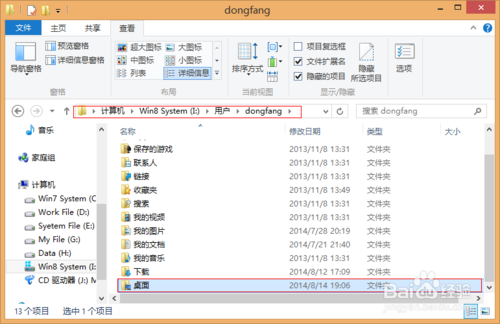
2:鼠标选选中桌面文件夹,单击右键选择"属性"选项。
在上面的菜单栏选择位置选项,打开位置选项卡,如图所示。注意红框框起来的部分。
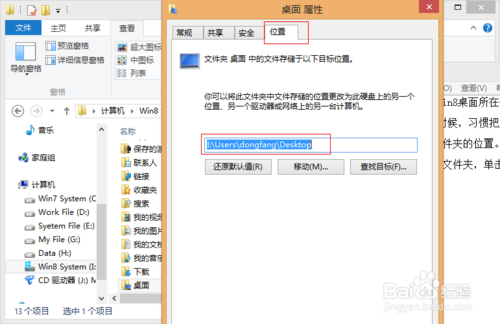
3:单击移动按钮,会出现如下所示的对话框,让你选择要移动到的位置。
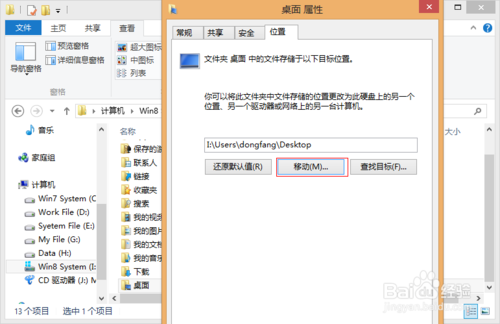
4:比如我选择了D盘中一个名字是"新建文件夹"的文件夹。然后单击选择文件夹。如图所示。
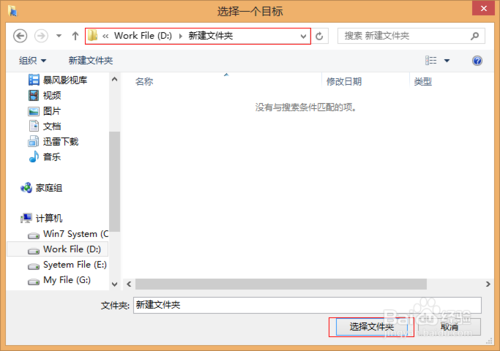
5:选择完成之后,点击属性窗口下面的确定按钮如图小标1所示,然后点击小标2所示按钮"是"。
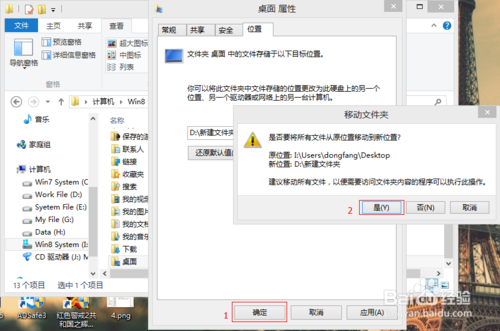
6:静静的等待移动完成。。。。。
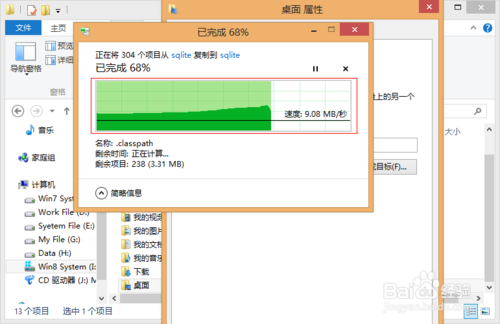
7:好啦!文件夹被成功移动!你看,现在我的桌面位置在D盘啦 !
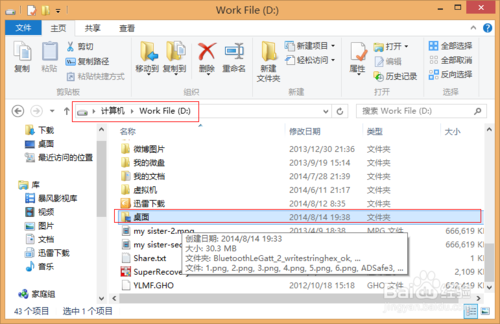
- Win10系统移动文件出现0xC00D3E8E错误 2019-04-09
- 电脑输入法不见了|电脑输入法图标不见了找回方 2019-04-09
- win7系统快速查看本机IP的操作方法 2020-07-21
- 华硕B460主板重装win10系统教程(无需更改BIOS设置和 2020-07-20
- Mac关闭SIP方法 2019-09-11
- Winclone快速安装苹果电脑双系统教程 2019-09-11
- Win10系统输入法无法切换中英文怎么办?输入法无 2019-04-09
- DedeCMS 提示信息> Duplicate entry '7' for key 'PRIMARY' 2019-04-09





